Asus P5B-VM SE: instruction
Class: Computer equipment, hardware, accessories
Type: Motherboard
Manual for Asus P5B-VM SE
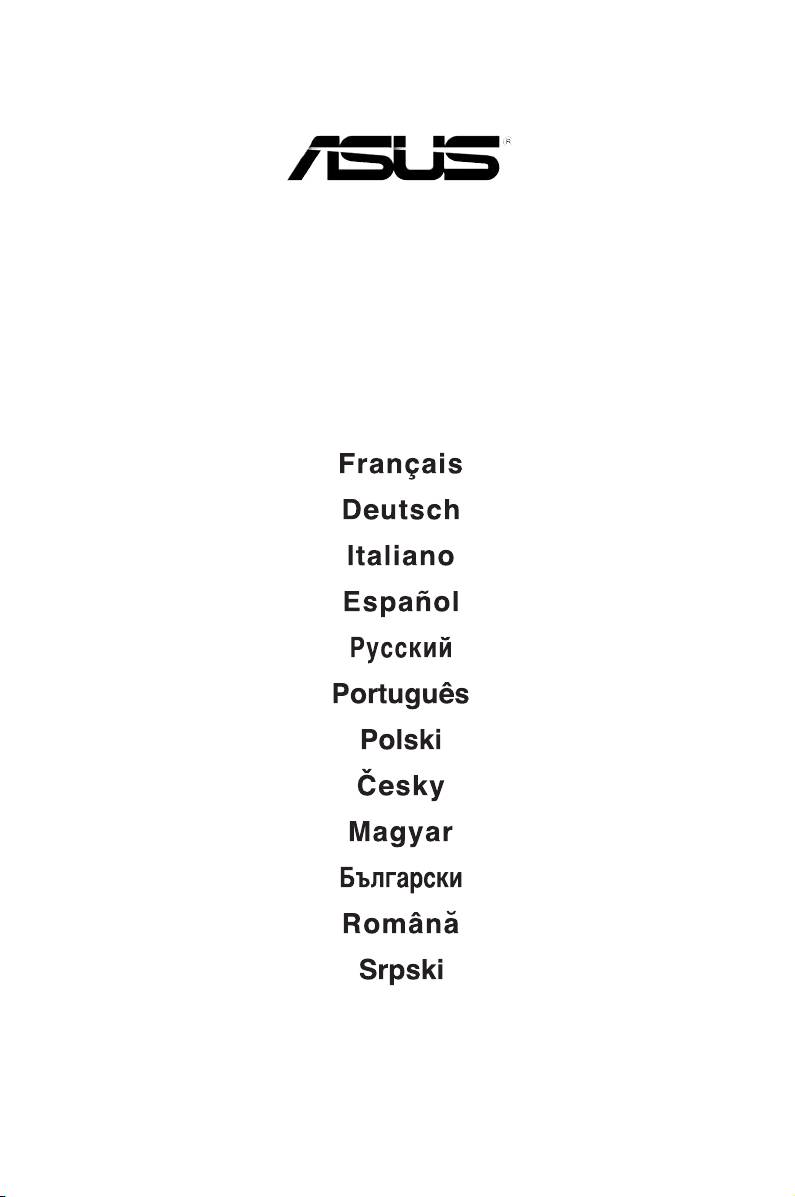
U2930
P5B-VM SE
Quick Start Guide
First Edition V1 Published January 2007
Copyright © 2007 ASUSTeK COMPUTER INC. All Rights Reserved.
15G063761000
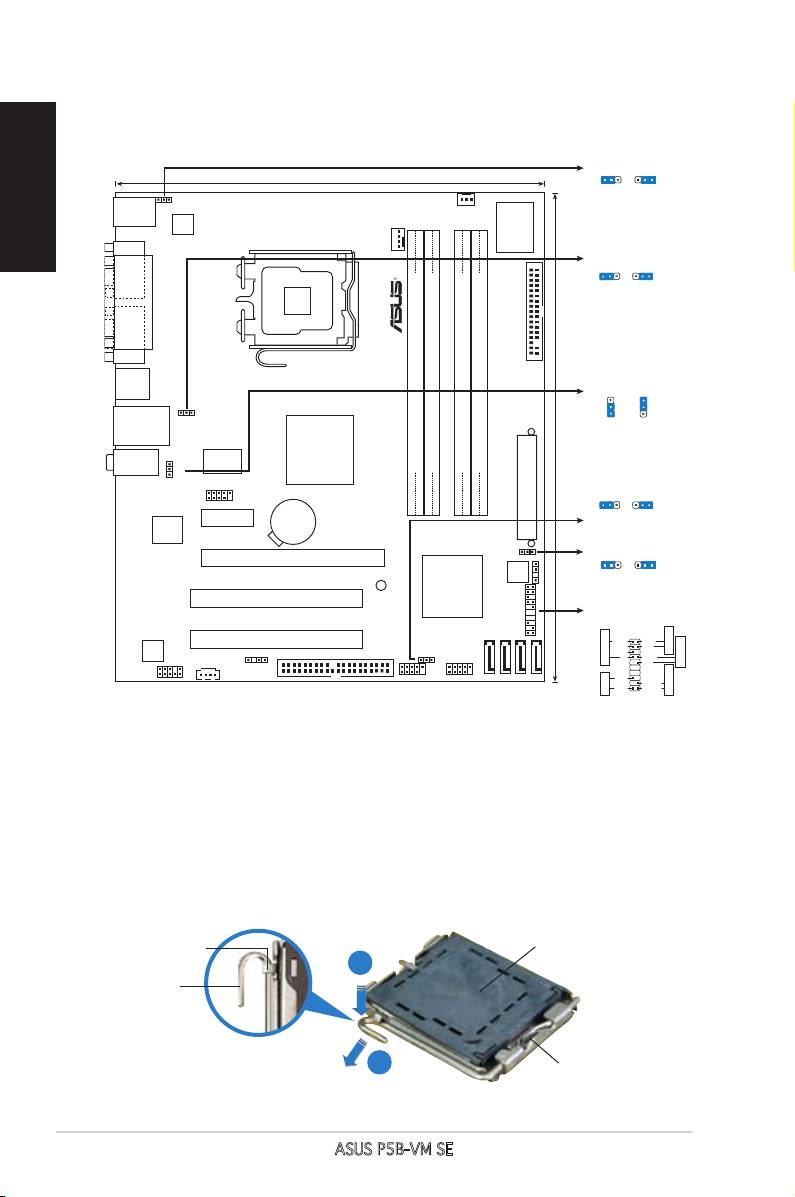
1. Layout de la carte mère
Français
2. Installer le CPU
®
Suivez les étapes suivantes pour installer un processeur Intel
dans un
socket au format 775.
1. Pressez le levier avec votre pouce (A) et déplacez-le vers la gauche (B)
jusqu’à ce qu’il soit libéré de son onglet de rétention.
Couvercle PnP
Onglet de rétention
A
Levier
B
Ce côté du socket doit vous
faire face.
2
ASUS P5B-VM SE
KBPWR
1 2 2 3
21.3cm (8.4in)
+5V
+5VSB
KBPWR
(Default)
PS/2KBMS
T: Mouse
CHA_FAN1
B: Keyboard
Super I/O
ATX12V
COM1
CPU_FAN
USBPW1-4
1
2
2
3
LGA775
R
+5V
+5VSB
(Default)
FLOPPY
PARALLEL PORT
VGA1
USB34
USBPW910
3
2
2
USBPW1-4
1
)
+5V
+5VSB
LAN_USB12
(Default)
Intel
G965
AUDIO
RTM876-660
DDR2 DIMM_A1 (64 bit,240-pin module)
DDR2 DIMM_A2 (64 bit,240-pin module)
DDR2 DIMM_B1 (64 bit,240-pin module)
DDR2 DIMM_B2 (64 bit,240-pin module)
24.5cm (9.6in
USBPW910
USB910
USBPW5-8
P5B-VM SE
1
2
2
3
EATXPWR
CR2032 3V
+5V
+5VSB
PCIEX1_1
Lithium Cell
(Default)
Attansic
CMOS Power
L1
CLRTC
CLRTC
PCIEX16
1 2 2 3
8Mb
BIOS
Normal
Clear RTC
Intel
CHASSIS
(Default)
SB_PWR
ICH8
PCI1
PA
NEL
PANEL
PCI2
Speaker
Ground
Ground
Reset
ALC883
SPDIF_OUT
PRI_EIDE
USBPW5-8
Ground
RESET
SATA4
SATA3
SATA1
SATA2
+5V
Ground
AAFP
CD
PWR
PWRSW
USB78USB56
PLED-
IDE_LED-
PLED+
PLED SPEAKER
IDE_LED+
IDE_LED
*
Requires an ATX power supply

• Pouréviterd’endommagerlesbrochesdusocket,neretirezpas
lecouverclePnPquelorsdel’installationd’unCPU.
• Veuillezgarderlecouvercleencasderetourduproduit.
• Lagarantiedeceproduitnecouvrepaslesdommagescausés
auxbrochesdusocket.
Français
2. Soulevez le levier dans un angle de 135º.
3. Soulevez la plaque avec votre pouce et votre index à un angle de 100º,
puis enlevez le couvercle PnP de la plaque.
4. Placez le CPU sur le socket, en vous assurant que la marque en forme
de triangle doré est placée en bas à gauche du socket. Les ergots
d’alignement sur le socket doivent correspondre aux encoches du
CPU.
5. Refermez la plaque, puis pressez le levier jusqu’à ce qu’il se loge dans
le loquet de rétention.
3. Mémoire Système
Vous pouvez installer des DIMM DDR2 GB unbuffered non-ECC de 256 MO,
512 Mo, 1 Go, et 2 Go dans les sockets.
• Vouspouvezinstallerdesmodulesmémoiredetaillesvariablesdans
lescanauxmémoireAetB.Lesystèmemappeautomatiquementla
mémoiretotaleducanaldelapluspetitetaillepouruneconguration
doublecanal.Toutexcèsdemémoireducanaldeplusgrandetailleest
alorsmappépourunfonctionnementencanalunique.
• Installez toujours des DIMMs avec une latence CAS identique. Pour
obtenirunecompatibilitéoptimale,ilvousestrecommandédevous
équiperdesmodulesdemémoireauprèsdumêmevendeur.
• Lorsdel’installationdequatremodulesmémoired’1ou2Go,lesystème
peutdétectermoinsde3Godemodulesmémoireenraisondel’allocation
d’espacepourd’autresfonctionscritiquesdusystème.Cettelimitation
neconcernequelessystèmesutilisantWindowsXP32-bitspuisquecette
OSnesupportepaslemodePAE(PhysicalAddressExtension).
• Ilestrecommandéd’installermoinsde3Godemémoiresystèmelors
del’utilisationd’unsystèmed’exploitationWindowsXP32bits.
• Cettecartemèrenesupportepaslesmodulesdemémoirefaitsde
pucesde128Mooudoublefacex16.
Canal Emplacements
CanalA DIMM_A1 et DIMM_A2
CanalB DIMM_B1 et DIMM_B2
ASUS P5B-VM SE
3
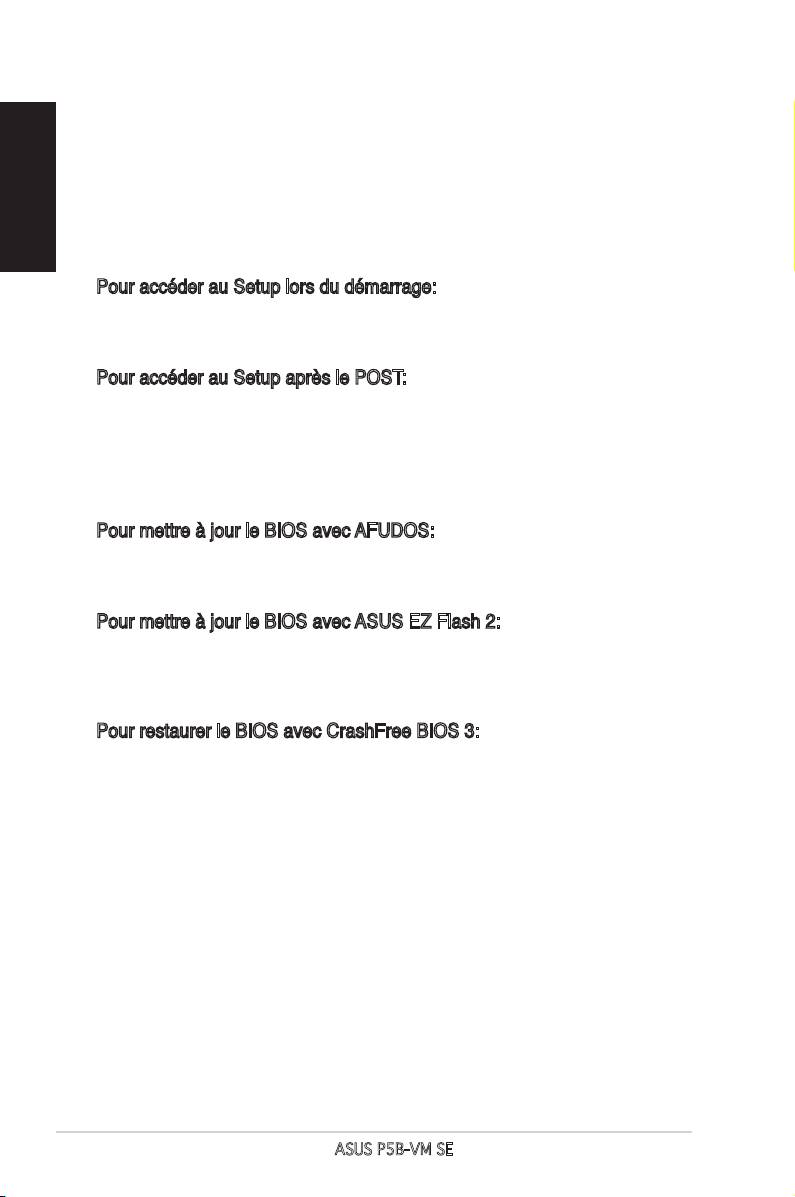
4. Informations du BIOS
La ROM Flash sur la carte mère contient un BIOS. Vous pouvez mettre à
jour les informations du BIOS ou configurer ses paramètres en utilisant
Français
l’utilitaire de Setup du BIOS. Les écrans BIOS comprennent les clés de
navigation et une courte aide en ligne pour vous guider. Si vous rencontrez
des problèmes liés au système ou si le système devient instable une fois
que vous aurez modié les paramètres, chargez les Paramètres de Réglage
Par Défaut. Référez-vous au Chapitre 2 du guide utilisateur pour obtenir
plus d’informations détaillées relatives au BIOS. Rendez visite au site web
d’ASUS (www.asus.com) pour obtenir les mises à jour.
Pour accéder au Setup lors du démarrage:
Pressez <Suppr> lors du Test Automatique de Démarrage (POST : Power-On
Self Test ). Si vous ne pressez pas la touche <Suppr>, le POST continuera
son programme de test.
Pour accéder au Setup après le POST:
• Redémarrez le système en pressant <Ctrl> + <Alt> + <Suppr>, puis
pressez <Suppr> lors du POST, ou
• Pressez le bouton de réinitialisation situé sur le châssis puis pressez
<Suppr> lors du POST, ou
• Eteignez et rallumez le système puis pressez <Suppr> lors du POST.
Pour mettre à jour le BIOS avec AFUDOS:
Bootez le système à l’aide d’une disquette qui contient le dernier chier BIOS.
A l’ouverture de la session DOS, saisissez afudos /i<lename.rom> puis
pressez Entrée. Rebootez le système lorsque la mise à jour sera terminée.
Pour mettre à jour le BIOS avec ASUS EZ Flash 2:
Bootez le système puis pressez <Alt> + <F2> lors du POST pour lancer EZ
Flash 2. Insérez la disquette qui contient le dernier chier BIOS. EZ Flash 2
effectuera le processus de mise à jour du BIOS et rebootera automatiquement
le système une fois qu’il aura terminé.
Pour restaurer le BIOS avec CrashFree BIOS 3:
Démarrez le système. Si le BIOS est corrompu, l’utilitaire de restauration
automatique du BIOS de CrashFree BIOS 3 vérie la présence d’une
disquette, du CD de support, ou d’un disque ash USB à partir duquel
restaurer le BIOS. Insérez le CD de support de la carte mère, une disquette,
ou connectez un disque ash USB contenant le BIOS d’origine ou la dernière
version en date. Redémarrez le système une fois le BIOS restauré.
5. Informations sur le CD technique
®
Cette carte mère supporte les systèmes d’exploitation Windows
2000/
XP/64-bit XP. Installez toujours la dernière version d’OS et les mises à
jourcorrespondantesdemanièreàmaximiserlescaractéristiquesdevotre
hardware.
LeCDtechniquelivréaveclacartemèrecontientdeslogicielsetdenombreux
pilotesetutilitairesquiaméliorentlesfonctionsdelacartemère.Pourutiliser
leCDtechnique,insérez-lesimplementdansvotrelecteurCD-ROM.siAutorun
est activédansvotreordinateur, le CDafche automatiquement l’écran de
bienvenueetles menus d’installation.Sil’écrandebienvenuen’apparaîtpas
automatiquement,localisezlechierASSETUP.EXEdansledossierBINduCD
techniqueetdouble-cliquezdessus.
4
ASUS P5B-VM SE
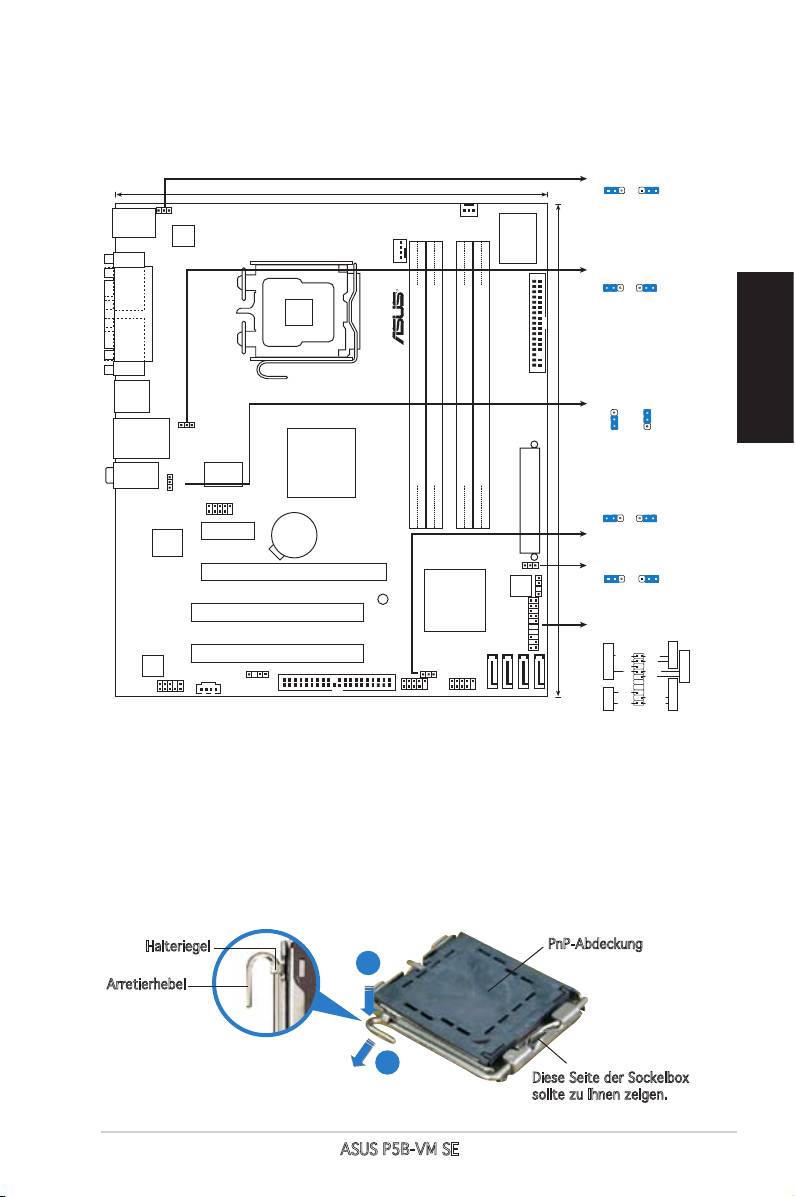
1. Motherboard-Layout
Deutsch
2. Installieren der CPU
®
Gehen Sie folgendermaßen vor, um einen Intel
Prozessor im 775-Land-Paket
zu installieren.
1. Drücken Sie den Arretierhebel mit Ihrem Daumen (A) und schieben Sie
ihn nach links (B), bis er vom Halteriegel losgelassen wird.
Halteriegel
PnP-Abdeckung
A
Arretierhebel
B
Diese Seite der Sockelbox
sollte zu Ihnen zeigen.
ASUS P5B-VM SE
5
KBPWR
1 2 2 3
21.3cm (8.4in)
+5V
+5VSB
KBPWR
(Default)
PS/2KBMS
T: Mouse
CHA_FAN1
B: Keyboard
Super I/O
ATX12V
COM1
CPU_FAN
USBPW1-4
1
2
2
3
LGA775
R
+5V
+5VSB
(Default)
FLOPPY
PARALLEL PORT
VGA1
USB34
USBPW910
3
2
2
USBPW1-4
1
)
+5V
+5VSB
LAN_USB12
(Default)
Intel
G965
AUDIO
RTM876-660
DDR2 DIMM_A1 (64 bit,240-pin module)
DDR2 DIMM_A2 (64 bit,240-pin module)
DDR2 DIMM_B1 (64 bit,240-pin module)
DDR2 DIMM_B2 (64 bit,240-pin module)
24.5cm (9.6in
USBPW910
USB910
USBPW5-8
P5B-VM SE
1
2
2
3
EATXPWR
CR2032 3V
+5V
+5VSB
PCIEX1_1
Lithium Cell
(Default)
Attansic
CMOS Power
L1
CLRTC
CLRTC
PCIEX16
1 2 2 3
8Mb
BIOS
Normal
Clear RTC
Intel
CHASSIS
(Default)
SB_PWR
ICH8
PCI1
PA
NEL
PANEL
PCI2
Speaker
Ground
Ground
Reset
ALC883
SPDIF_OUT
PRI_EIDE
USBPW5-8
Ground
RESET
SATA4
SATA3
SATA1
SATA2
+5V
Ground
AAFP
CD
PWR
PWRSW
USB78USB56
PLED-
IDE_LED-
PLED+
PLED SPEAKER
IDE_LED+
IDE_LED
*
Requires an ATX power supply
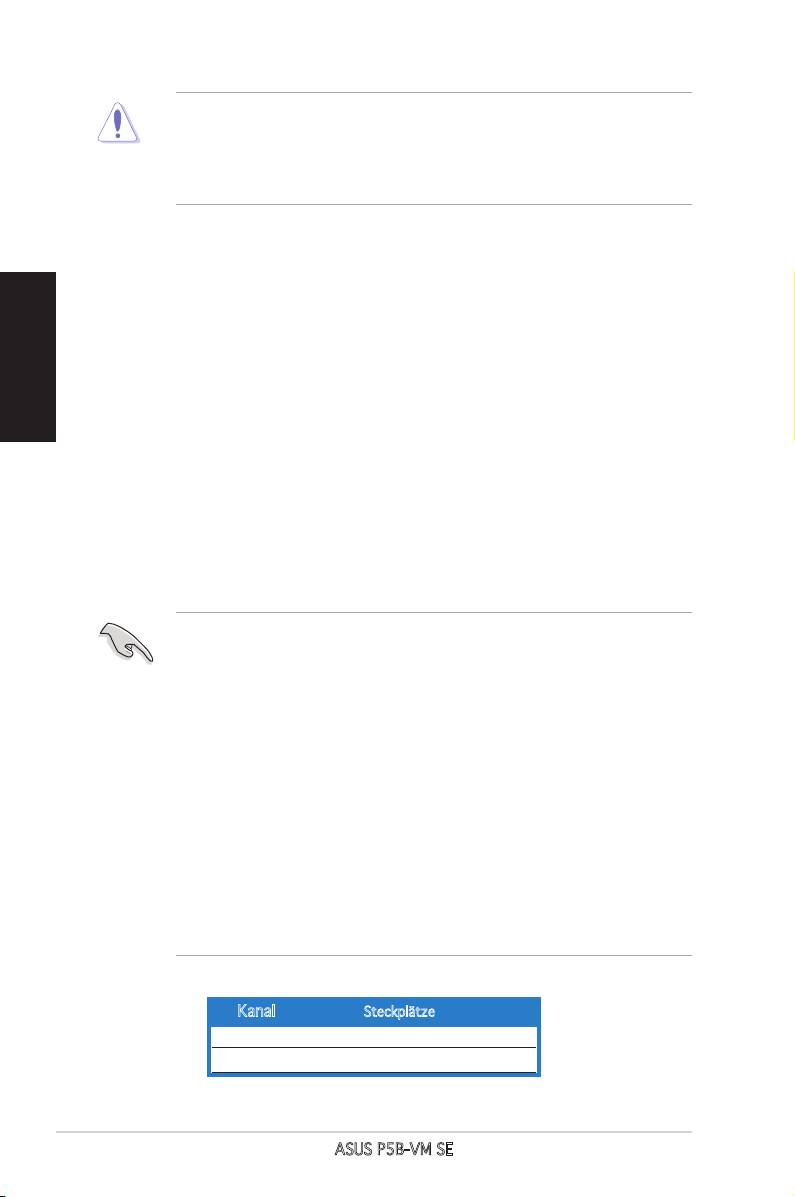
• Um Schäden an den Sockelpolen zu vermeiden, entfernen Sie bitte die
PnP-Abdeckung nicht vor dem Beginn der CPU-Installation.
• Bitte bewahren Sie die Abdeckung für den Fall einer Rückgabe des
Produktes auf.
• Die Produktgarantie deckt keine Beschädigung der Sockelpole ab.
2. Heben Sie den Arretierhebel bis zu einem Winkel von 135º hoch.
3. Heben Sie die Deckplatte mit Daumen und Zeigenger bis zu einem
Winkel von 100º hoch, und drücken Sie die PnP-Abdeckung von der
Deutsch
Deckplattenaussparung, um sie zu entfernen.
4. Legen Sie die CPU auf den Sockel. Richten Sie dabei das goldene Dreieck
auf die linke untere Kante des Sockels aus. Die Sockelausrichtungsnase
muss in die CPU-Kerbe einpassen.
5. Schließen Sie die Deckplatte und drücken Sie dann den Arretierhebel, bis
er in den Halteriegel einrastet.
3. Arbeitsspeicher
Sie können 256 MB, 512 MB, 1 GB, und 2 GB ungepufferte nicht-ECC DDR2
DIMMs in den DIMM-Sockeln installieren.
• Sie können in Kanal A und Kanal B verschiedene Speichergrößen
installieren. Das System bildet die gesamte Größe des kleineren Kanals für
dieDual-Channel-Kongurationab.ÜberschüssigerSpeicherdesgrößeren
Kanals wird dann für die Single-Channel-Verwendung abgebildet.
• Installieren Sie immer DIMMs mit gleicher CAS-Latenzzeit. Für optimale
Kompatibilität wird empfohlen, nur Speichermodule eines Herstellers
zu verwenden.
• Wenn Sie vier Speichermodule mit 1 oder 2 GB installieren, erkennt das
System weniger als 3 GB Speicher an, da der Adressraum für andere wichtige
®
Funktionen reserviert wird. Dies ist eine Einschränkung von Windows
XP
32-Bit, welches Physical Address Extension (PAE) nicht unterstützt.
• Es wird empfohlen, unter dem Windows XP 32-Bit-Betriebssystem nicht
mehr als insgesamt 3GB Systemspeicher zu installieren.
• Dieses Motherboard unterstützt keine Module, die auf 128Mb Chips
basieren, bzw. keine doppelseitigen x16 Module..
Kanal Steckplätze
Kanal A DIMM_A1 und DIMM_A2
Kanal B DIMM_B1 und DIMM_B2
6
ASUS P5B-VM SE
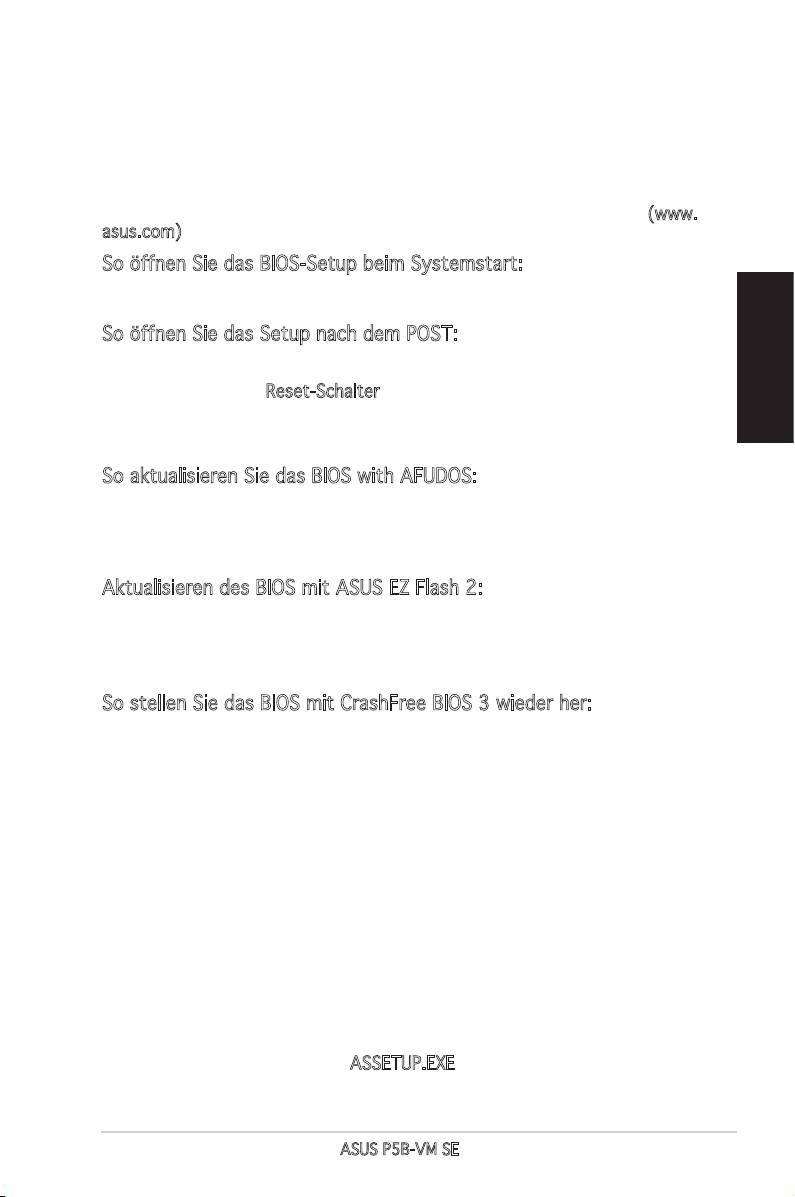
4. BIOS-Informationen
DasBIOSbendetsichinderFlashROMaufdemMotherboard.ÜberdasBIOS-
Setupprogramm können Sie die BIOS-Informationen aktualisieren oder die
Parameterkongurieren.DieBIOS-AnzeigenenthaltenNavigations-anleitungen
und eine kurze Online-Hilfe, um Ihnen die Verwendung zu erleichtern. Falls in
Ihrem System Probleme auftauchen, oder das System nach dem Verändern
einiger Einstellungen instabil wird, sollten Sie die Standardeinstellungen
zurückholen.WeitereNeuigkeitenndenSieaufderASUS-Webseite(www.
asus.com).
So öffnen Sie das BIOS-Setup beim Systemstart:
Drücken Sie <Entf> während des Power-On Self-Test (POST). Wenn Sie nicht
<Entf> drücken, fährt der POST mit seiner Routine fort.
So öffnen Sie das Setup nach dem POST:
• Starten Sie das System neu, indem Sie <Strg> + <Alt> + <Entf> drücken,
und drücken Sie dann <Entf> während des POST, oder
• Drücken Sie den Reset-Schalter am Computergehäuse, und drücken Sie
Deutsch
dann <Entf> während des POST, oder
• Schalten Sie das System aus und wieder an, und drücken Sie dann <Entf>
während des POST
So aktualisieren Sie das BIOS with AFUDOS:
Starten Sie das System von einer Diskette, die die neueste BIOS-Datei enthält.
Geben Sie bei der DOS-Eingabeaufforderung afudos /i<dateiname.rom> ein
und drücken Sie dann die <Eingabetaste>. Starten Sie das System neu, wenn
die Aktualisierung beendet ist.
Aktualisieren des BIOS mit ASUS EZ Flash 2:
Booten Sie das System neu und drücken <Alt> + <F2> während des POST,
um EZ Flash 2 zu starten. Legen Sie die Diskette, die die neueste BIOS-Datei
enthält, ein. EZ Flash 2 führt den BIOS-Aktualisierungsprozess aus und startet
das System automatisch nach dem Vervollständigen des Prozesses neu.
So stellen Sie das BIOS mit CrashFree BIOS 3 wieder her:
Booten Sie das System. Wenn das BIOS beschädigt ist sucht die CrashFree
BIOS 3-Wiederherstellungsfunktion zuerst nach einer Diskette, Support-CD,
oder einem USB-Flash-Laufwerk um das BIOS wiederherzustellen. Legen Sie die
Motherboard-Support-CD, eine Diskette ein oder stecken Sie ein USB-Laufwerk
mit der originalen oder der neuesten BIOS-Datei an das System an. Starten
Sie das System nach der Wiederherstellung des BIOS neu.
5. Software Support CD-Informationen
®
Das Motherboard unterstützt Windows
2000/XP/64-bit XP Betriebssysteme
(OS). Installieren Sie bitte immer die neueste OS-Version und die entsprechenden
Updates, um die Funktionen Ihrer Hardware zu maximieren.
Die dem Motherboard beigefügte Support-CD enthält die Treiber,
Anwendungssoftware und Dienstprogramme, die Ihnen zur Benutzung aller
Funktionen dieses Motherboards helfen. Um die Support-CD zu verwenden,
legen Sie sie in Ihr CD-ROM-Laufwerk ein. Falls auf Ihrem Computer Autorun
aktiviert ist, zeigt die CD automatisch eine Willkommensnachricht und die
Installationsmenüs an. Wenn der Willkommensbildschirm nicht automatisch
erscheint, suchen Sie die Datei ASSETUP.EXEimBIN-OrdnerderSupport-CD
und doppelklicken Sie auf die Datei, um die Menüs anzuzeigen.
ASUS P5B-VM SE
7
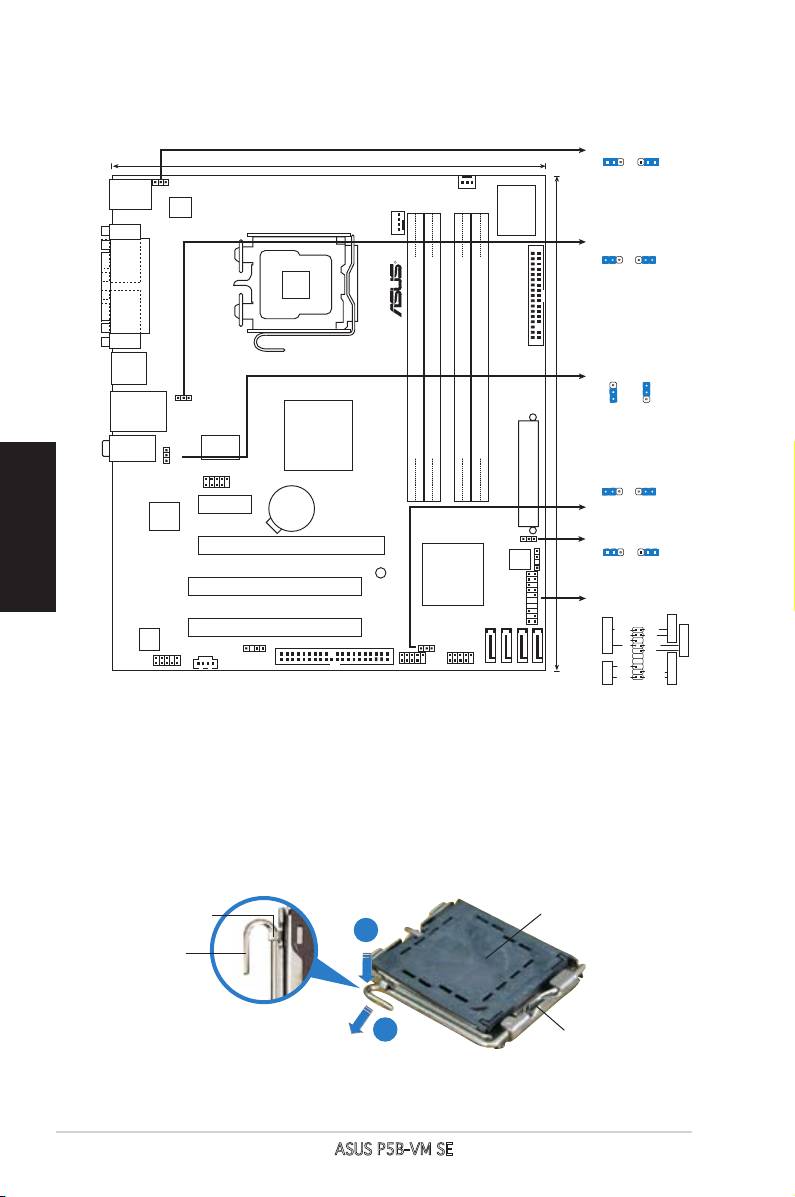
1. Diagramma disposizione scheda madre
Italiano
2. Installazione della CPU
®
Attenersi alle seguenti fasi per installare un processore Intel
nel pacchetto
775.
1. Premere la levetta di carico con il pollice (A), poi spostarla e sinistra (B)
nché è liberata dalla linguetta di trattenimento.
Linguetta di
Copertura PnP
trattenimento
A
Levetta di
carico
B
Questo lato del modulo deve
essere rivolto verso sé stessi.
8
ASUS P5B-VM SE
KBPWR
1 2 2 3
21.3cm (8.4in)
+5V
+5VSB
KBPWR
(Default)
PS/2KBMS
T: Mouse
CHA_FAN1
B: Keyboard
Super I/O
ATX12V
COM1
CPU_FAN
USBPW1-4
1
2
2
3
LGA775
R
+5V
+5VSB
(Default)
FLOPPY
PARALLEL PORT
VGA1
USB34
USBPW910
3
2
2
USBPW1-4
1
)
+5V
+5VSB
LAN_USB12
(Default)
Intel
G965
AUDIO
RTM876-660
DDR2 DIMM_A1 (64 bit,240-pin module)
DDR2 DIMM_A2 (64 bit,240-pin module)
DDR2 DIMM_B1 (64 bit,240-pin module)
DDR2 DIMM_B2 (64 bit,240-pin module)
24.5cm (9.6in
USBPW910
USB910
USBPW5-8
P5B-VM SE
1
2
2
3
EATXPWR
CR2032 3V
+5V
+5VSB
PCIEX1_1
Lithium Cell
(Default)
Attansic
CMOS Power
L1
CLRTC
CLRTC
PCIEX16
1 2 2 3
8Mb
BIOS
Normal
Clear RTC
Intel
CHASSIS
(Default)
SB_PWR
ICH8
PCI1
PA
NEL
PANEL
PCI2
Speaker
Ground
Ground
Reset
ALC883
SPDIF_OUT
PRI_EIDE
USBPW5-8
Ground
RESET
SATA4
SATA3
SATA1
SATA2
+5V
Ground
AAFP
CD
PWR
PWRSW
USB78USB56
PLED-
IDE_LED-
PLED+
PLED SPEAKER
IDE_LED+
IDE_LED
*
Requires an ATX power supply
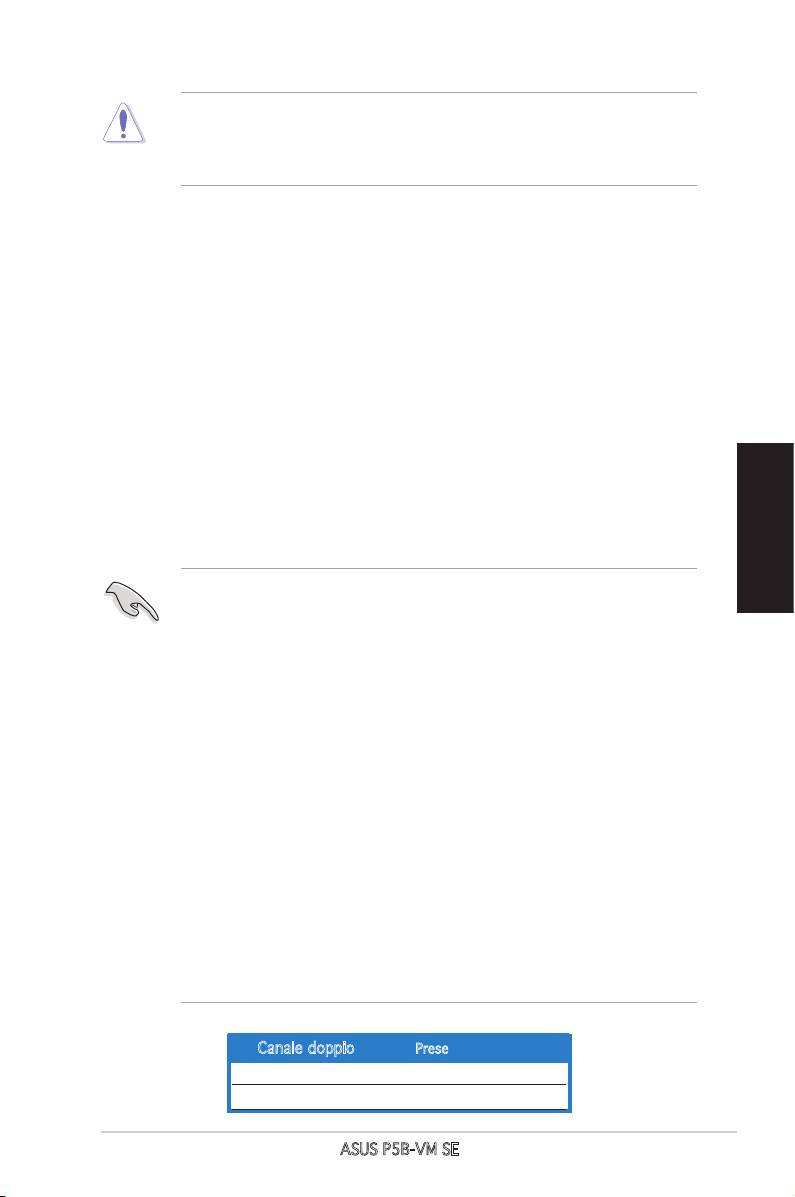
• Per evitare di danneggiare i pin, non rimuovere la copertura PnP
salvo si stia installando una CPU.
• Conservare il cappuccio per eventuali restituzioni del prodotto.
• La garanzia del prodotto non copre i danni ai pin della presa.
2. Sollevare la levetta di carico nella direzione indicata dalla freccia ad un
anglo di 135°.
3. Sollevare la placca di carico con il pollice e l’indice ad un angolo di 100º (A),
poi spingere la copertura PnP dalla placca di carico per rimuoverla (B).
4. Collocare la CPU sopra la presa, assicurandosi che il triangolo dorato si
trovi nell’angolo in basso a sinistra della presa. Il tasto di allineamento
della presa deve adattarsi alla dentellatura della CPU.
5. Chiudere la placca di carico (A), poi spingere la leva di carico (B) nché
scatta nella linguetta di trattenimento.
3. Memoria di sistema
Nelle prese per DIMM, si possono installare moduli di memoria DIMM DDR non-
ECC, senza buffer, da 256 MB, 512 MB, 1 GB, e da 2 GB.
Italiano
• Nel canale A e nel canale B, e’ possibile installare una memoria di
dimensioni variabili. Per la congurazione a doppio canale, il sistema
esegue una mappatura delle dimensioni complessive del canale di
dimensioni inferiori. La memoria in eccesso presente nel canale di maggiori
dimensioni è quindi mappata per operazioni su un solo canale.
• Utilizzare e installare sempre moduli DIMM con la stessa latenza CAS.
Per poter garantire la perfetta compatibilità dei moduli, si raccomanda
di utilizzare moduli di memoria acquistati presso lo stesso venditore.
®
• Se intendete installare un sistema operativo Windows
XP 32-bit, potrete
accedere soltanto ad una memoria RAM da max. 3GB.Almeno 1GB di
memoria sarà riservato per la gestione del dispositivo. Si tratta di una
®
limitazione di Windows
XP 32-bit, che è in grado di gestire soltanto 4
GB di memoria (232 ) e non supporta la modalità PAE (Physical Address
Extension). Per questo motivo, è consigliabile installare soltanto un
massimo di 4GB di memoria. L’ installazione di memoria aggiuntiva non
migliora le prestazioni e neppure la capacità del sistema.
• Si raccomanda di installare meno di 3GB di memeoria totale di sistema
quando si usano sistemi operativi Windows XP 32-bit.
• Questa scheda madre non supporta moduli di memoria composti daQuesta scheda madre non supporta moduli di memoria composti da
moduli di capacità 128 Mb oppure moduli a doppia faccia x16..
Canale doppio Prese
Coppia A DIMM_A1 e DIMM_A2
Coppia B DIMM_B1 e DIMM_B2
ASUS P5B-VM SE
9
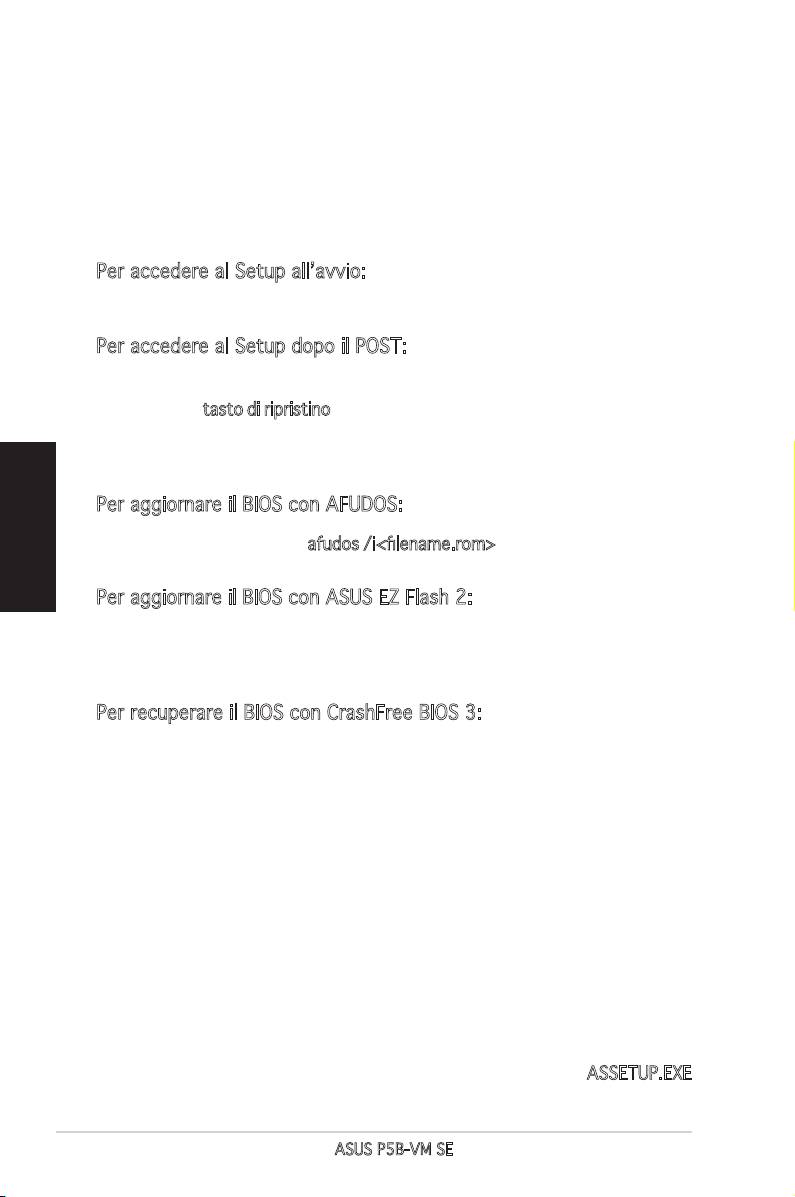
4. Informazioni sul BIOS
La Flash ROM sulla scheda madre contiene il BIOS. È possibile aggiornare
le informazioni del BIOS, o congurare i parametri utilizzando l’utilità di
congurazione BIOS Setup. La schermata BIOS include tasti di navigazione ed
una concisa guida in linea. Se si riscontrano problemi con il sistema, oppure
se questo diventa instabile dopo avere modicato le impostazioni, caricare le
impostazioni predenite di congurazione Setup Defaults. Fare riferimento al
Capitolo 2 della Guida utente per informazioni dettagliate sul BIOS. Visitare
la pagina Web ASUS (www.asus.com) per gli aggiornamenti.
Per accedere al Setup all’avvio:
Premere il tasto <Delete> durante il POST (Power On Self Test). Se non si
preme il tasto <Delete>, il POST continua le sue routine di diagnostica.
Per accedere al Setup dopo il POST:
• Riavviare il sistema premendo i tasti <Ctrl> + <Alt> + <Delete>, poi premere
il tasto <Delete> durante il POST, oppure
• Premere il tasto di ripristino sul telaio, poi premere il tasto <Delete> durante
il POST, oppure
• Spegnere e riaccendere il sistema e poi premere il tasto <Delete> durante
il POST
Italiano
Per aggiornare il BIOS con AFUDOS:
Avviare il sistema da un dischetto oppy che contenga il le BIOS più aggiornato.
Al prompt di DOS, scrivere: afudos /i<lename.rom> poi premere il tasto Enter
/ Invio. Riavviare il sistema quando l’aggiornamento è completato.
Per aggiornare il BIOS con ASUS EZ Flash 2:
Avviare il sistema e premere <Alt> + <F2> durante il POST per avviare EZ Flash
2. Inserire un dischetto oppy che contenga il le BIOS più aggiornato. EZ Flash
2 esegue le procedure d’aggiornamento del BIOS e, una volta completato,
riavvia automaticamente il sistema.
Per recuperare il BIOS con CrashFree BIOS 3:
Avviare il sistema. Se il BIOS è corrotto, la funzione di auto-recupero CrashFree
BIOS 3 controlla oppy disk, CD di supporto o ash disk USB, al ne di
recuperarlo. Inserire il CD di supporto della scheda madre, un oppy disk o un
ash disk USB che contenga il le BIOS originario o aggiornato. A recupero
avvenuto, riavviare il sistema.
5. Informazioni sul CD di supporto al
Software
®
Questa scheda madre supporta un sistema operativo (OS) Windows
2000/
XP/64-bit XP . Installate sempre l’ultima versione OS e gli aggiornamenti
corrispondenti, in modo da massimizzare le funzioni del vostro hardware.
Il CD di supporto in dotazione alla scheda madre contiene dei software utili
e diversi utility driver che potenziano le funzioni della scheda madre. Per
cominciare a usare il CD di supporto, basta inserire il CD nel CD-ROM drive. Il
CDmostra automaticamente lo schermo di benvenuto e i menu dell’installazione
se Autorun è attivato nel vostro computer. Se lo schermo di benvenuto non
compare automaticamente, trovate e cliccate due volte il le ASSETUP.EXE
dalla cartella BIN nel CD di supporto per mostrare i menu.
10
ASUS P5B-VM SE
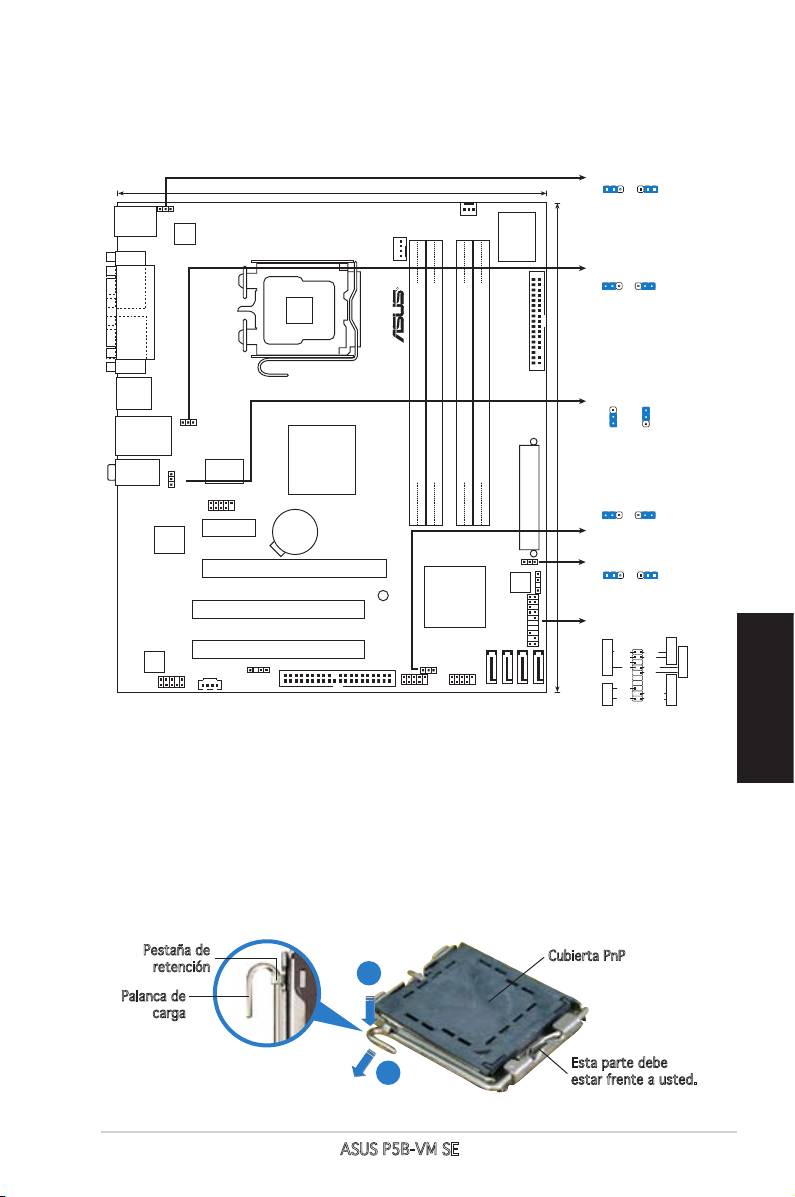
1. Disposición de la Placa Madre
Español
2. Instalación de la CPU
®
Siga estos pasos para instalar un procesador Intel
de formato socket 775-
land.
1. Pulse sobre la palanca con su dedo pulgar (A), moviendo ésta a la izquierda
(B) hasta que sea liberada de la pestaña de retención.
Pestaña de
Cubierta PnP
retención
A
Palanca de
carga
Esta parte debe
B
estar frente a usted.
ASUS P5B-VM SE
11
KBPWR
1 2 2 3
21.3cm (8.4in)
+5V
+5VSB
KBPWR
(Default)
PS/2KBMS
T: Mouse
CHA_FAN1
B: Keyboard
Super I/O
ATX12V
COM1
CPU_FAN
USBPW1-4
1
2
2
3
LGA775
R
+5V
+5VSB
(Default)
FLOPPY
PARALLEL PORT
VGA1
USB34
USBPW910
3
2
2
USBPW1-4
1
)
+5V
+5VSB
LAN_USB12
(Default)
Intel
G965
AUDIO
RTM876-660
DDR2 DIMM_A1 (64 bit,240-pin module)
DDR2 DIMM_A2 (64 bit,240-pin module)
DDR2 DIMM_B1 (64 bit,240-pin module)
DDR2 DIMM_B2 (64 bit,240-pin module)
24.5cm (9.6in
USBPW910
USB910
USBPW5-8
P5B-VM SE
1
2
2
3
EATXPWR
CR2032 3V
+5V
+5VSB
PCIEX1_1
Lithium Cell
(Default)
Attansic
CMOS Power
L1
CLRTC
CLRTC
PCIEX16
1 2 2 3
8Mb
BIOS
Normal
Clear RTC
Intel
CHASSIS
(Default)
SB_PWR
ICH8
PCI1
PA
NEL
PANEL
PCI2
Speaker
Ground
Ground
Reset
ALC883
SPDIF_OUT
PRI_EIDE
USBPW5-8
Ground
RESET
SATA4
SATA3
SATA1
SATA2
+5V
Ground
AAFP
CD
PWR
PWRSW
USB78USB56
PLED-
IDE_LED-
PLED+
PLED SPEAKER
IDE_LED+
IDE_LED
*
Requires an ATX power supply
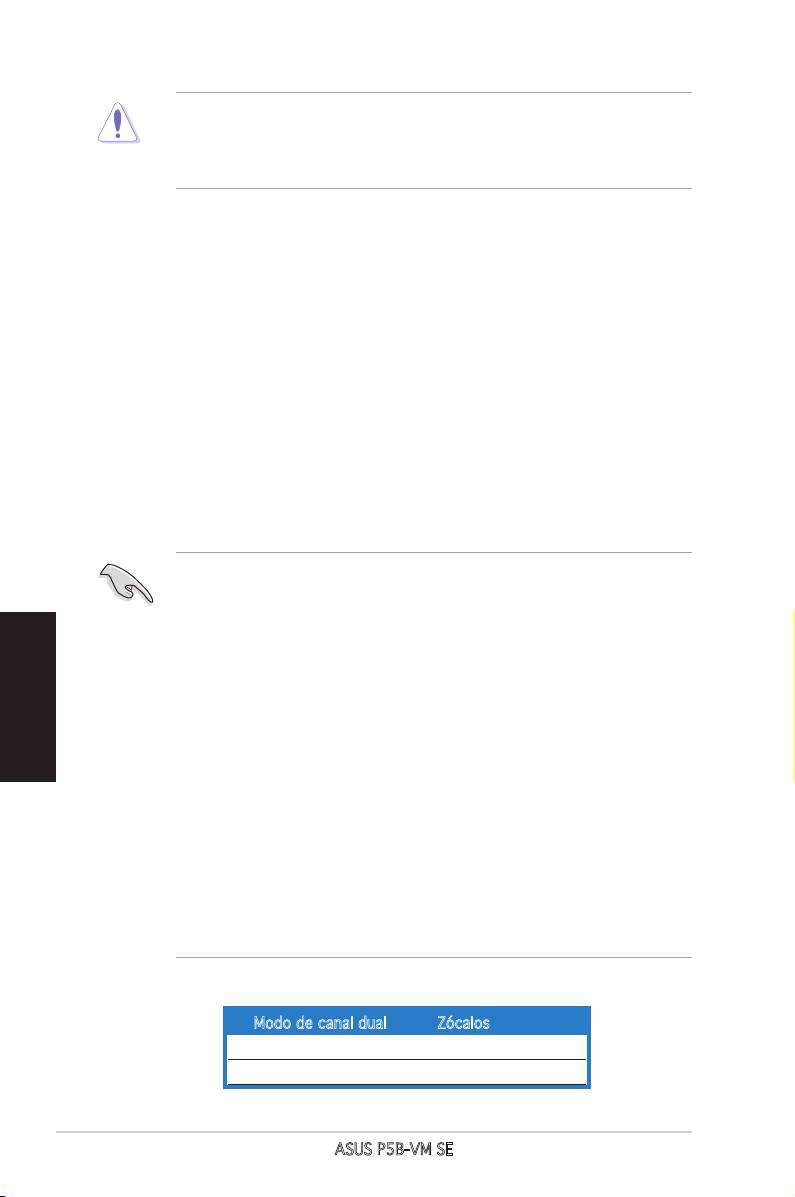
• Para prevenir daños a los pines del zócalo, no retire la cubierta
PnP a menos que esté instalando una CPU.
• Si devuelve el producto por favor incluya la cubierta de éste.
• La garantía del producto no cubre daños a los pines del zócalo.
2. Levante la palanca de carga en un ángulo de 135º.
3. Levante la placa de carga con sus dedos pulgar e índice en un ángulo
de 100º, pulsando sobre la cubierta PnP desde la ventana de la placa y
retirando ésta.
4. Posicione la CPU sobre el zócalo, asegurándose de que el triángulo dorado
esta alineado con la parte inferior derecha del zócalo. El zócalo tiene una
marca que se ajusta a la muesca de la CPU.
5. Cierre la placa de carga, y empuje la palanca de carga hasta colocar ésta
de nuevo en la pestaña de retención.
3. Memoria de sistema
Puede instalar módulos DIMM DDR2 de 256 MB, 512 MB, 1 GB, y 2 GB sin ECC
y sin buffer en los zócalos DIMM.
• Puede instalar memorias de diferentes tamaños en los canales A y
B. El sistema mapea el tamaño total del canal de menor tamaño para
conguraciones de canal dual. Cualquier exceso de memoria en el canal
de mayor tamaño será mapeado en operaciones de canal simple.
Español
• Instale siempre DIMM con la misma latencia CAS. Para una compatibilidad óptima,
se recomienda que obtenga módulos de memoria del mismo proveedor.
®
• En sistemas operativos Windows
XP 32-bit, solo podrá utilizar un
máximo de 3GB de memoria RAM. Al menos 1GB de memoria será
reservada para la administración de dispositivos. Esta es una limitación
®
de Windows
XP 32-bit, el cual solo puede acceder a un máximo de 4GB
de memoria (232) y no soporta el sistema de Extensión de Direcciones
Físicas (PAE). Por este motivo, se recomienda instalar solo un máximo
de 4GB de memoria. Instalar más memoria no mejorará ni el rendimiento
ni la capacidad del sistema.
• Recomendamos instalar menos de 3GB de memoria de sistema en total
cuando utiliza Sistemas Operativos Windows XP de 32-Bits.
• Esta placa base no admite módulos de memoria hechos de 128Mb chips
ni de doble cara x16..
Modo de canal dual Zócalos
Par A DIMM_A1 y DIMM_A2
Par B DIMM_B1 y DIMM_B2
12
ASUS P5B-VM SE
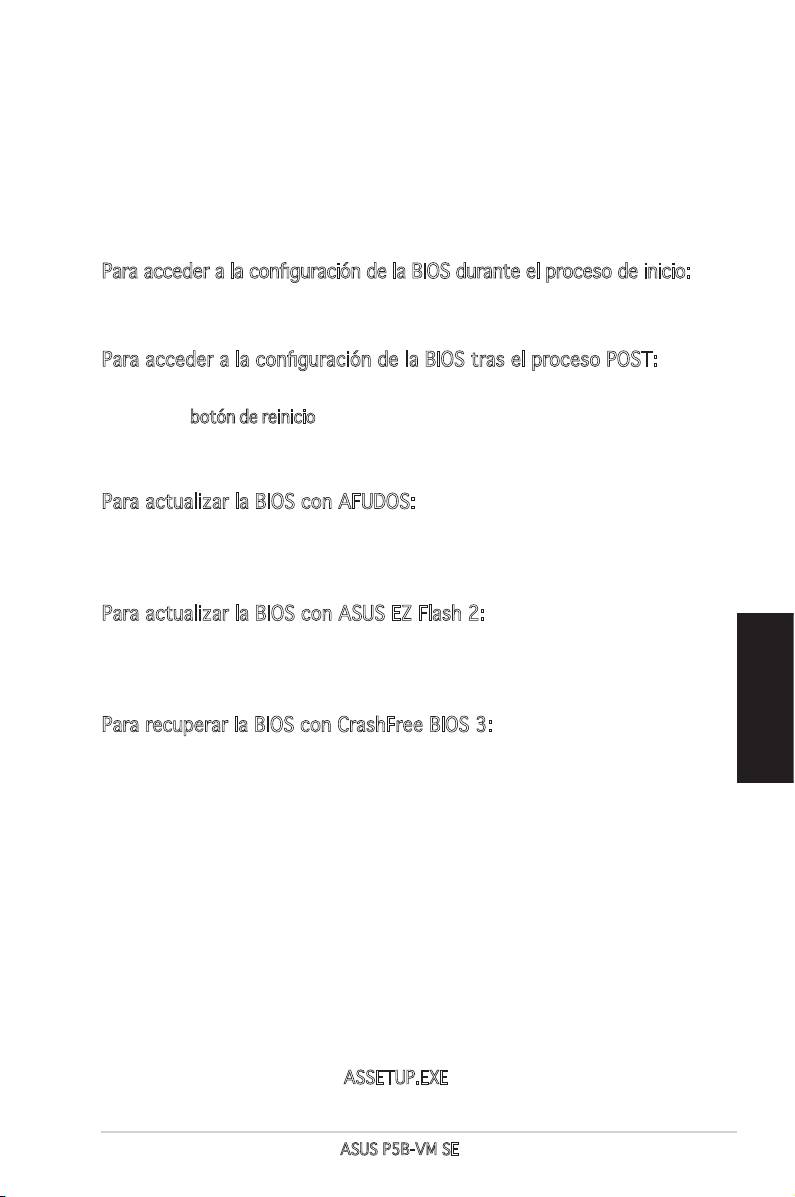
4. Información sobre la BIOS
La Flash ROM de la placa base contiene la BIOS. Puede actualizar la información
de la BIOS o congurar los parámetros utilizando la utilidad Conguración de
la BIOS. Las pantallas de la BIOS incluyen teclas de navegación y una breve
ayuda en línea para guiarle. Si encuentra algún problema con el sistema o si el
sistema se vuelve inestable tras cambiar la conguración, cargue los valores
de conguración predeterminados. Consulte el Capítulo 2 de la guía de usuairo
para obtener información detallada sobre la BIOS. Visite el sitio web ASUS
(www.asus.com) para obtener actualizaciones.
Para acceder a la conguración de la BIOS durante el proceso de inicio:
Pulse <Suprimir> durante el proceso de auto comprobación de encendido
(Power-On Self-Test - POST). Si no pulsa <Suprimir>, el proceso POST
continuará con sus rutinas de comprobación.
Para acceder a la conguración de la BIOS tras el proceso POST:
• Reinicie el sistema presionando <Ctrl> + <Alt> + <Suprimir>, y pulse
<Suprimir> durante el proceso POST, o
• Pulse el botón de reinicio en el chasis, y pulse <Suprimir> durante el proceso
POST, o
• Apague y encienda el sistema, y pulse <Suprimir> durante el proceso
POST.
Para actualizar la BIOS con AFUDOS:
Inicie el sistema desde un diskette de sistema con un archivo de BIOS actualizado.
En el intérprete de comandos DOS, escriba afudos /i<nombredearchivo.
rom> y pulse Enter. Reinicie el sistema cuando la actualización haya sido
completada.
Para actualizar la BIOS con ASUS EZ Flash 2:
Inicie el sistema y pulse <Alt> + <F2> durante el POST para ejecutar EZ Flash
2. Introduzca un disquete que contenga el último archivo de la BIOS. EZ Flash
2 realizará el proceso de actualización de la BIOS y reiniciará automáticamente
el sistema cuando haya terminado.
Para recuperar la BIOS con CrashFree BIOS 3:
Español
Inicie el sistema. Si la BIOS ha sido dañada, la herramienta de auto recuperación
CrashFree BIOS 3 intentará restaurar la BIOS desde un disquete, CD de soporte,
o disco Flash USB que contenga un archivo BIOS original o actualizado. Reinicie
el sistema una vez que la BIOS haya sido recuperada.
5. Información sobre el CD de soporte de
Software
®
Esta placa madre soporta sistemas operativos (SO) Windows
2000/XP/64-
bit XP. Instale siempre la última versión del SO con sus actualizaciones
correspondientes para que pueda maximizar las funciones de su hardware.
El CD de soporte incluido con su placa madre contiene útiles aplicaciones
y varios controladores para mejorar las funciones de la placa madre. Para
comenzar a utilizar el CD de soporte, inserte éste en su unidad de CD-ROM.
El CD mostrará automáticamente una pantalla de bienvenida y los menús de
instalación (si la función de autoejecución “Autorun” ha sido activada en su
PC). Si la pantalla de bienvenida no aparece de manera automática, localice
y haga doble clic en el archivo ASSETUP.EXE que se encuentra en la carpeta
BIN del CD de soporte para mostrar los menús.
ASUS P5B-VM SE
13
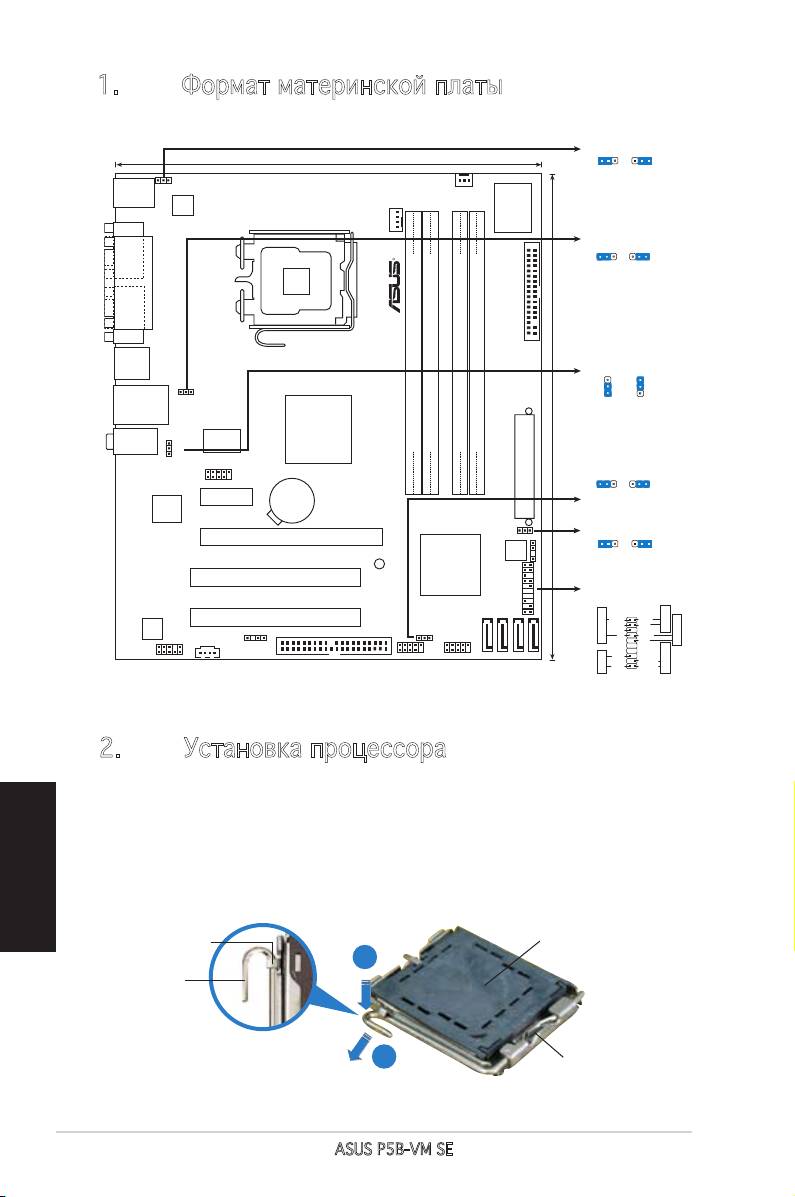
1. Форматматеринскойплаты
2. Установкапроцессора
®
Для установки процессора Intel
в корпусе 775-land выполните
следущее.
Русский
1. Нажмите на удерживающий рычаг большим пальцем (А), затем
перемещайтееговлево(В)дотехпор,покаонневысвободитсяиз-
подфиксирующегоязычка.
ОтметкаPnP
Фиксирующий
язычок
A
Удерживающий
рычаг
B
Этасторонадолжнабыть
обращенакустанавливающему.
14
ASUS P5B-VM SE
KBPWR
1 2 2 3
21.3cm (8.4in)
+5V
+5VSB
KBPWR
(Default)
PS/2KBMS
T: Mouse
CHA_FAN1
B: Keyboard
Super I/O
ATX12V
COM1
CPU_FAN
USBPW1-4
1
2
2
3
LGA775
R
+5V
+5VSB
(Default)
FLOPPY
PARALLEL PORT
VGA1
USB34
USBPW910
3
2
2
USBPW1-4
1
)
+5V
+5VSB
LAN_USB12
(Default)
Intel
G965
AUDIO
RTM876-660
DDR2 DIMM_A1 (64 bit,240-pin module)
DDR2 DIMM_A2 (64 bit,240-pin module)
DDR2 DIMM_B1 (64 bit,240-pin module)
DDR2 DIMM_B2 (64 bit,240-pin module)
24.5cm (9.6in
USBPW910
USB910
USBPW5-8
P5B-VM SE
1
2
2
3
EATXPWR
CR2032 3V
+5V
+5VSB
PCIEX1_1
Lithium Cell
(Default)
Attansic
CMOS Power
L1
CLRTC
CLRTC
PCIEX16
1 2 2 3
8Mb
BIOS
Normal
Clear RTC
Intel
CHASSIS
(Default)
SB_PWR
ICH8
PCI1
PA
NEL
PANEL
PCI2
Speaker
Ground
Ground
Reset
ALC883
SPDIF_OUT
PRI_EIDE
USBPW5-8
Ground
RESET
SATA4
SATA3
SATA1
SATA2
+5V
Ground
AAFP
CD
PWR
PWRSW
USB78USB56
PLED-
IDE_LED-
PLED+
PLED SPEAKER
IDE_LED+
IDE_LED
*
Requires an ATX power supply
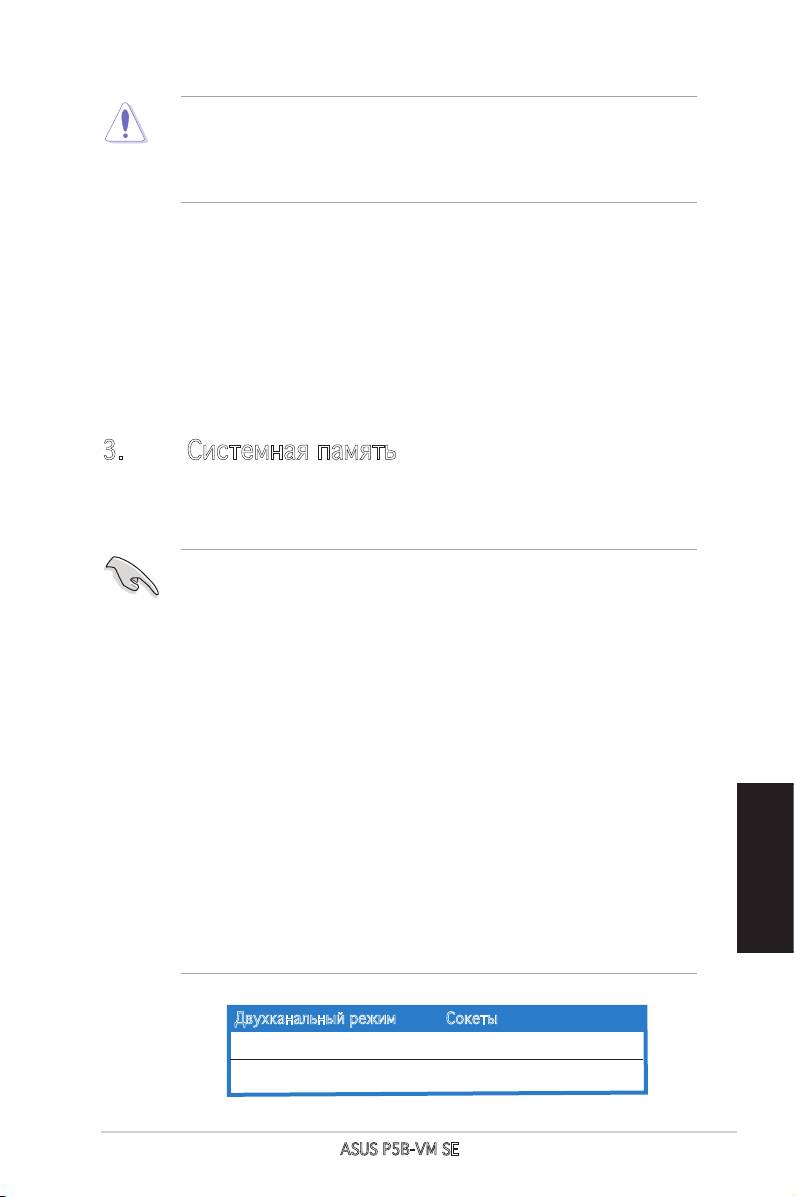
• Для предотвращения повреждения контактов разъема не
удаляйтекрышкуPnPдоначалаустановкиЦПУ.
• Длявозврататоварасохраняйтеупаковку.
• Гарантиянатоварнераспространяетсянаслучайповреждения
контактовразъема.
2. Поднимитерычагнаугол135°.
3. Поднимитепластинкубольшимиуказательнымпальцаминаугол100°,
затемвыдавитекрышкуPnPизокнапластинкииудалитеее.
4. Расположите процессор над гнездом, убедившись, что золотой
треугольникрасполагаетсянаднижнимлевымугломсокета.Ключевой
элементгнездадолженсоответствоватьвырезунапроцессоре.
5. Закройтепластинку,затемнадавитенарычаг,покаоннезащелкнется
зафиксирующийвыступ.
3. Системнаяпамять
Выможетеустановить256Mб,512Mб,1Гби2Гбнебуферизированные
non-ECCDDR2модулиDIMMвслотыDIMM.
• ВыможетеустановитьразличныйобъемпамятивслотыканалаA
иканалаB.Надоучитывать,чтодлядвухканальнойконфигурации
системабудетотображатьобщийобъемпамяти,ориентируясьна
каналсменьшимобъемомустановленнойпамяти.Полныйобъем
установленнойпамятивтакомслучаебудетотображатьсятолько
водноканальнойконфигурации.
• Всегда используйте модули памяти DIMM с одинаковой
задержкой строба адреса столбца (CAS latency). Для лучшей
совместимостирекомендуетсяиспользоватьмодулипамятиодного
производителя.
• Если вы установили четыре модуля емкостью 1 или 2Гб,
системаможетраспознать менее 3Гбпоскольку адресное
пространство резервируется для других функций. Это
®
ограничениепоявляетсявОСWindows
XP32-бит,которая
неподдерживаетPAE.
• При использовании 32-битной windows XP мы рекомендуем
Русский
установитьменее3Гбсистемнойпамяти.
• Эта материнская плата не поддерживает модули памяти объемомЭтаматеринскаяплатанеподдерживаетмодулипамятиобъемом
128Мб,такжекаки2x-сторонние16x-чиповыемодулипамяти..
Двухканальныйрежим
Сокеты
Канал Сокет
КаналA DIMM_A1 и DIMM_A2
КаналB DIMM_B1 и DIMM_B2
ASUS P5B-VM SE
15
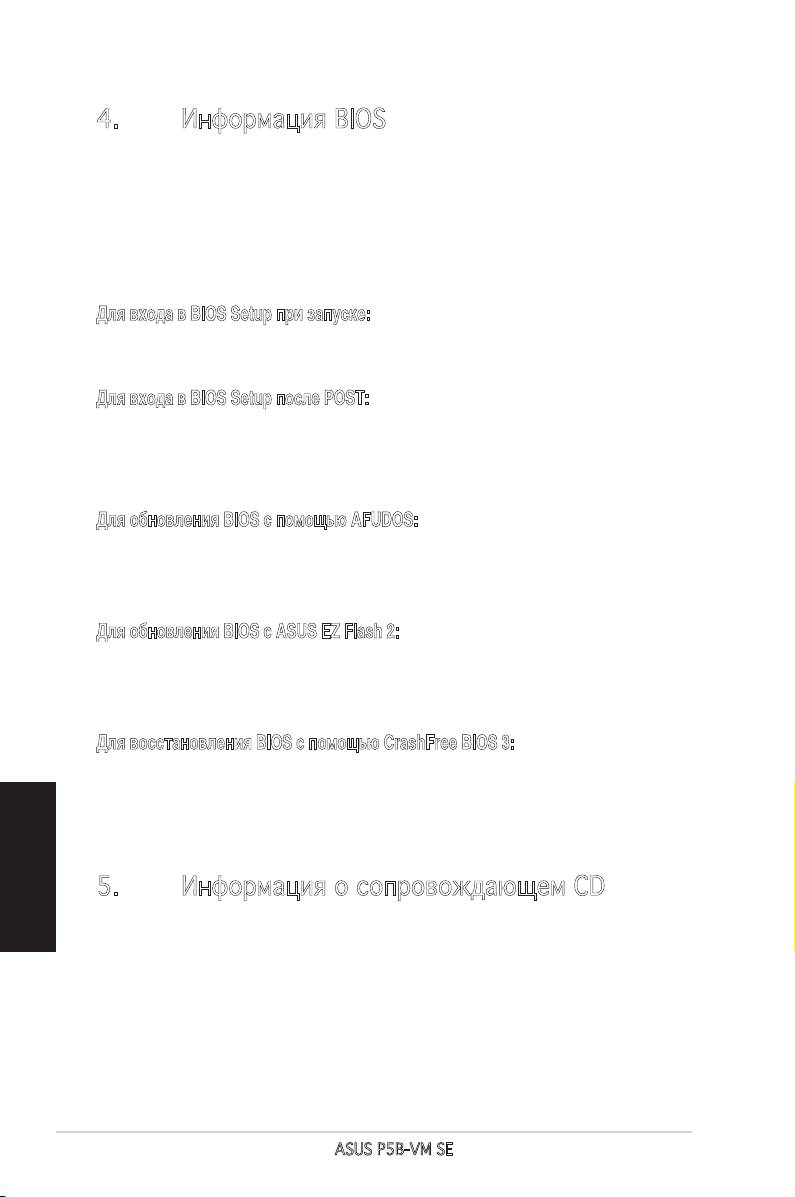
4. ИнформацияBIOS
BIOSзаписанвмикросхемеэнергонезависимойпамяти,находящейсяна
системной плате. Используя утилиту настройки BIOS можно настроить
илиобновитьBIOS.ЭкраныBIOSсодержаткнопкинавигацииикраткую
справку. Если после изменения настроек BIOS система стала работать
нестабильно, восстановите настройки по умолчанию (Setup Defaults).
Подробноеописаниебазовойсистемыввода/выводаBIOSсм.вразделе2
руководствапользователя.Обновленияможнонайтинавеб-сайтекомпании
ASUS(www.asus.com).
Для входа в BIOS Setup при запуске:
Нажмите <Del> во время прохождения теста POST. Если вы не нажали <Del>, POST продолжит
тестирование оборудования.
Для входа в BIOS Setup после POST:
• Перезагрузите систему, нажав <Ctrl> + <Alt> + <Del>, затем во время POST нажмите <Del>,
или
• Нажмите кнопку сброса на корпусе, затем во время POST нажмите <Del>, или
•
Выключите систему и включите снова, затем во время POST нажмите <Del>
Для обновления BIOS с помощью AFUDOS:
Загрузите систему с дискеты, которая содержит последний файл BIOS. В строке DOS
введите afudos /i<filename.rom> и нажмите <Enter>. Когда закончите обновление,
перезагрузите систему.
Для обновления BIOS с ASUS EZ Flash 2:
Загрузите систему и нажмите Alt+F2 в то время как программа самотестирования будет
запускать EZ Flash 2. Вставьте дискету, на которой содержится последняя версия BIOS. EZ
Flash 2 выполнит обновление BIOS и автоматически перезагрузит систему.
Для восстановления BIOS с помощью CrashFree BIOS 3:
Загрузите систему. Если BIOS испорчен, CrashFree BIOS 3 автоматически проверит
дисковод, CD или USB флеш-диск для восстановления BIOS. Вставьте CD от материнской
платы, дискету или USB флеш-диск, на котором есть файл BIOS. После восстановления
Русский
BIOS перезагрузите систему.
5. ИнформацияосопровождающемCD
®
Эта материнская плата поддерживает операционные системы Windows
2000/XP/64-bit
XP. Всегда устанавливайте последнюю версию ОС и соответствующие обновления
для расширенных функций вашего оборудования.
Компакт-диск, поставляемый вместе с материнской платой содержит полезное
программное обреспечение и различные драйвера, которые расширяют функции
материнской платы. Для использования компакт-диска, вставьте его в привод CD-ROM.
Если Автозапуск включен на вашем компьютере, отобразится экран приветствия
и меню установки. Если экран приветствия не появился автоматически, найдите и
дважды щелкните на файле ASSETUP.EXE в папке BIN для отображения меню.
16
ASUS P5B-VM SE
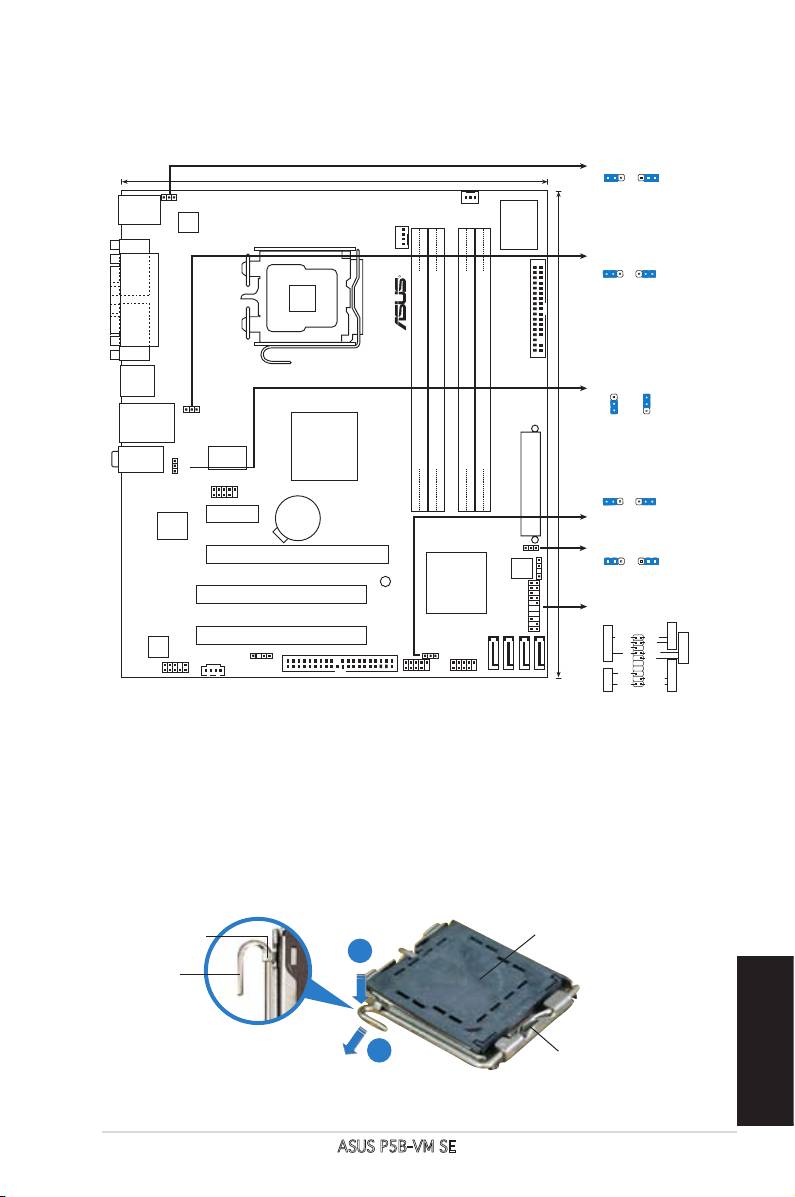
1. Disposição da placa-principal
2. Instalação da CPU
®
Siga estas etapas para instalar um processador Intel
no socket 775.
1. Exerça pressão sobre a alavanca com o seu polegar (A) e de seguida
mova-a para a esquerda (B) até car liberta da patilha de xação.
Patilha de xação
Tampa PnP
A
Alavanca
B
Este lado da “cam box”
deve car voltada para si.
Português
ASUS P5B-VM SE
17
KBPWR
1 2 2 3
21.3cm (8.4in)
+5V
+5VSB
KBPWR
(Default)
PS/2KBMS
T: Mouse
CHA_FAN1
B: Keyboard
Super I/O
ATX12V
COM1
CPU_FAN
USBPW1-4
1
2
2
3
LGA775
R
+5V
+5VSB
(Default)
FLOPPY
PARALLEL PORT
VGA1
USB34
USBPW910
3
2
2
USBPW1-4
1
)
+5V
+5VSB
LAN_USB12
(Default)
Intel
G965
AUDIO
RTM876-660
DDR2 DIMM_A1 (64 bit,240-pin module)
DDR2 DIMM_A2 (64 bit,240-pin module)
DDR2 DIMM_B1 (64 bit,240-pin module)
DDR2 DIMM_B2 (64 bit,240-pin module)
24.5cm (9.6in
USBPW910
USB910
USBPW5-8
P5B-VM SE
1
2
2
3
EATXPWR
CR2032 3V
+5V
+5VSB
PCIEX1_1
Lithium Cell
(Default)
Attansic
CMOS Power
L1
CLRTC
CLRTC
PCIEX16
1 2 2 3
8Mb
BIOS
Normal
Clear RTC
Intel
CHASSIS
(Default)
SB_PWR
ICH8
PCI1
PA
NEL
PANEL
PCI2
Speaker
Ground
Ground
Reset
ALC883
SPDIF_OUT
PRI_EIDE
USBPW5-8
Ground
RESET
SATA4
SATA3
SATA1
SATA2
+5V
Ground
AAFP
CD
PWR
PWRSW
USB78USB56
PLED-
IDE_LED-
PLED+
PLED SPEAKER
IDE_LED+
IDE_LED
*
Requires an ATX power supply
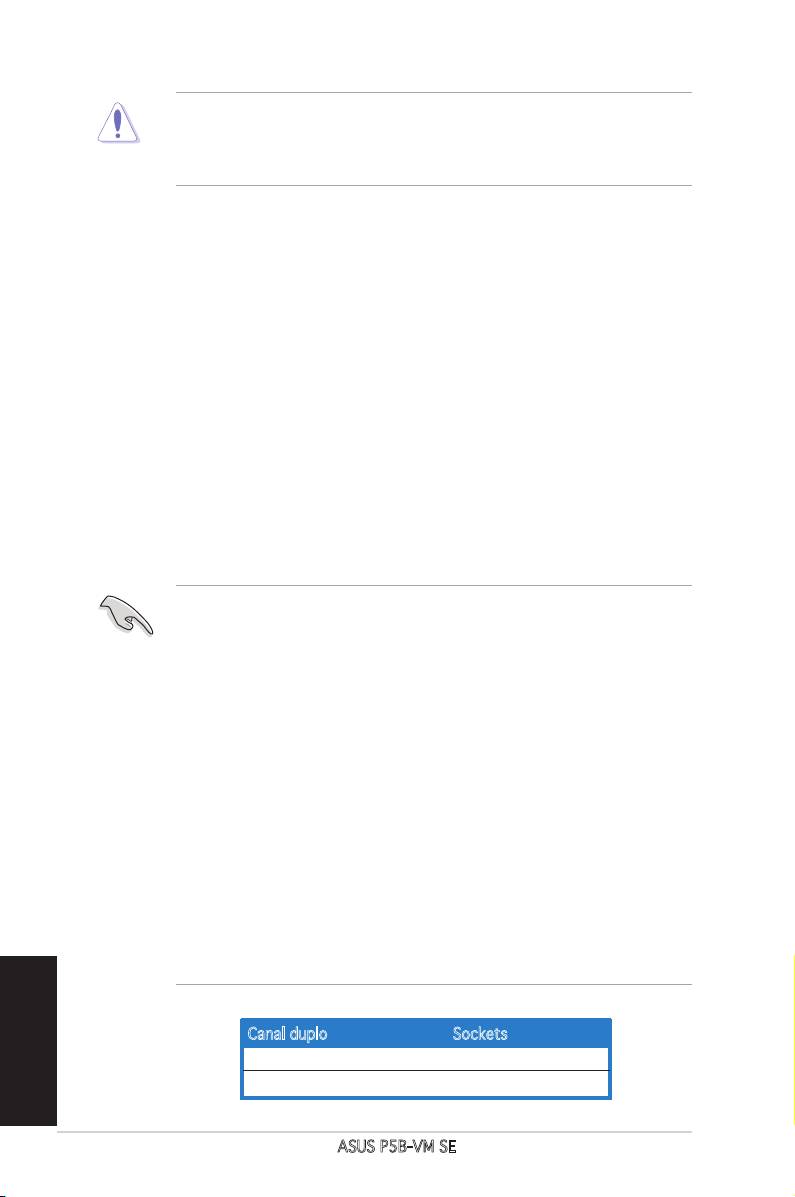
• Para evitar danicar os pinos do socket, não remova a tampa PnP a
não ser que esteja a instalar uma CPU.
• Guarde a tampa, caso seja necessário devolver o produto.
• A garantia do produto não cobre danos ao nível dos pinos do socket.
2. Levante a alavanca na direcção indicada pela seta e num ângulo de
135º.
3. Levante o prato de carregamento com o polegar e indicador num ângulo
de 100º (A), de seguida empurre a tampa PnP através da janela do prato
de carregamento para a remover (B).
4. Posicione a CPU por cima do socket, certicando-se de que o triângulo
dourado está no canto inferior esquerdo do socket. A chave de
alinhamento do socket deve encaixar no entalhe existente na CPU.
5. Feche o prato de carregamento (A), de seguida exerça pressão sobre
a alavanca de carregamento (B) até esta encaixar com um estalido na
patilha de xação.
3. Memória do sistema
Pode instalar módulos DIMM DDR2 sem entreposição (unbuffered) e non-ECC
de 256 MB, de 512 MB, 1 GB, e de 2 GB nos sockets DIMM.
• Pode instalar memórias de vários tamanhos no canal A e no canal B.
O sistema faz o mapeamento do tamanho total do canal de menor
capacidade para a conguração de canal duplo. Qualquer memória
excedente do canal de maior capacidade é mapeada para a conguração
de canal único.
• Instale sempre DIMMs com a mesma latência CAS. Para uma óptima
compatibilidade, recomendamos-lhe a obtenção de módulos de memória
junto do mesmo vendedor.
• Se instalar quatro módulos de memória de 1 ou 2 GB, o sistema pode
apenas reconhecer menos de 3 GB uma vez que o espaço de endereço
está reservado para outras funções críticas. Esta é uma limitação do
®
sistema operativo Windows
XP de 32 bits que não suporta o modo
PAE (Physical Address Extension, Extensão do endereço físico).
• Recomendamos a instalação de uma memória de sistema com uma
capacidade total inferior a 3 GB ao utilizar o sistema operativo Windows
XP de 32 bits.
• Esta placa-principal não suporta módulos de memória compostos por
chips de 128 Mb ou módulos de memória de dupla face x16..
Português
Canal duplo Sockets
Par A DIMM_A1 e DIMM_A2
Par B DIMM_B1 e DIMM_B2
18
ASUS P5B-VM SE
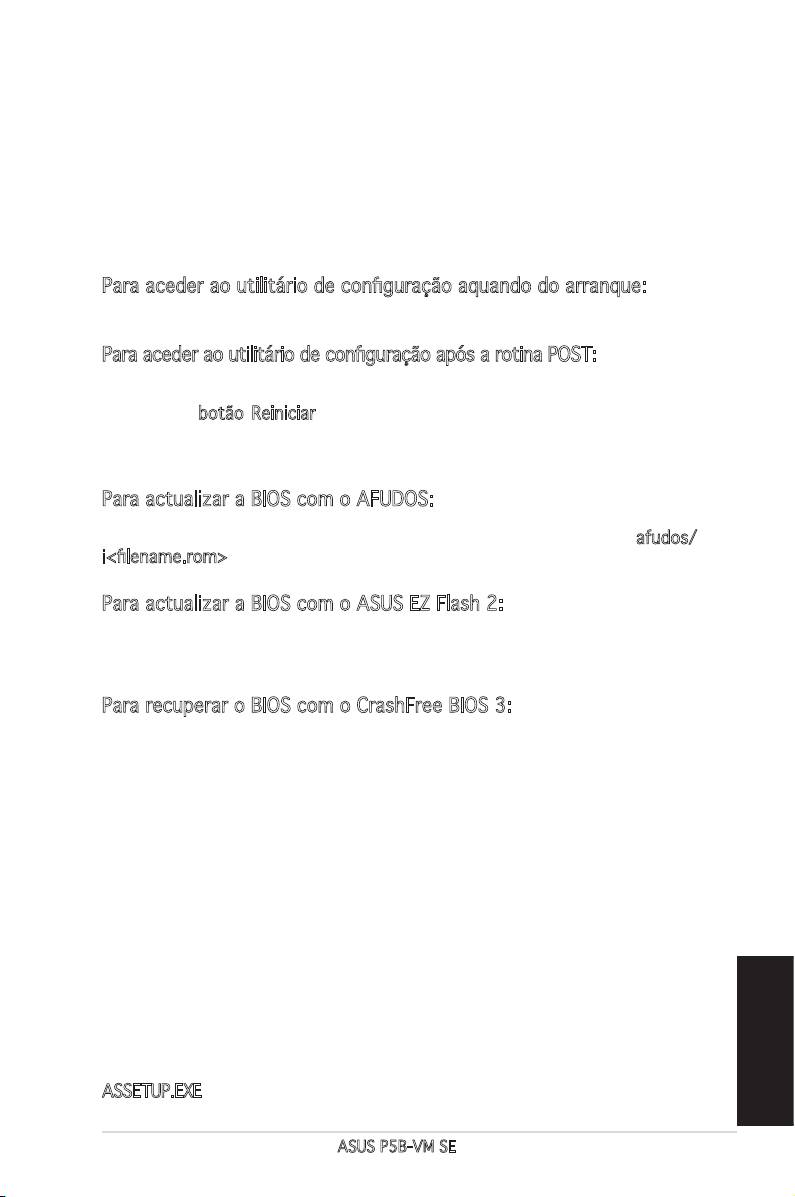
4. Informação da BIOS
A memória ROM Flash existente na placa-principal contém a BIOS. Pode
actualizar a informação da BIOS ou congurar os seus parâmetros utilizando
o utilitário de conguração da BIOS. Os ecrãs da BIOS incluem teclas de
navegação e uma breve ajuda online que lhe servirão de guia. Se se deparar com
problemas ao nível do sistema, ou se o sistema car instável após alteração
das denições, carregue as predenições de conguração. Consulte o Capítulo
2 do Guia do utilizador para mais informações sobre a BIOS. Visite o web site
da ASUS (www.asus.com) para obter as actualizações.
Para aceder ao utilitário de conguração aquando do arranque:
Prima a tecla <Delete> durante a rotina POST (Power-On Self Test). Se não premir
a tecla <Delete>, a rotina POST prossegue com as suas rotinas de teste.
Para aceder ao utilitário de conguração após a rotina POST:
• Reinicie o sistema premindo as teclas <Ctrl> + <Alt> + <Delete>, de
seguida prima a tecla <Delete> durante a rotina POST, ou
• Prima o botão Reiniciar existente no chassis, de seguida prima a tecla
<Delete> durante a rotina POST, ou
• Desligue o sistema e volte a ligá-lo, de seguida prima a tecla <Delete>
durante a rotina POST
Para actualizar a BIOS com o AFUDOS:
Proceda ao arranque do sistema a partir de uma disquete que contenha o
mais recente cheiros da BIOS. Na linha de comandos do DOS, digite afudos/
i<lename.rom> e prima a tecla Enter. Reinicie o sistema após conclusão da
actualização.
Para actualizar a BIOS com o ASUS EZ Flash 2:
Proceda ao arranque do sistema e prima <Alt> + <F2> durante a rotina POST
para abrir o EZ Flash 2. Introduza uma disquete que contenha o mais recente
cheiro da BIOS. O EZ Flash 2 procede à actualização da BIOS e reinicia o
sistema automaticamente após concluída a operação.
Para recuperar o BIOS com o CrashFree BIOS 3:
Proceda ao arranque do sistema. Se o BIOS estiver corrompido, a ferramenta
de recuperação automática do CrashFree BIOS 3 verica se existe uma
disquete, um CD ou um disco ash USB a partir do qual possa restaurar o
BIOS. Introduza o CD da placa principal, a disquete ou o disco ash USB que
contém o cheiro original ou mais recente do BIOS. Proceda ao arranque do
sistema após recuperação do BIOS.
5. Informação do CD de suporte ao
softwareß
®
Esta placa-principal suporta o sistema operativo Windows
2000/XP/64-bit
XP. Instale sempre a versão mais recente do sistema operativo e respectivas
actualizações para que possa maximizar as capacidades do seu hardware.
O CD de suporte que acompanha a placa-principal contém software útil e vários
controladores que melhoram as capacidades da placa-principal. Para utilizar
o CD de suporte, basta introduzi-lo na unidade de CD-ROM. O CD apresenta
automaticamente o ecrã de boas-vindas e os menus de instalação caso a função
de execução automática esteja activada no computador. Se o ecrã de boas-vindas
não aparecer automaticamente, procure e faça um duplo clique sobre o cheiro
ASSETUP.EXE existente na pasta BIN do CD de suporte para poder aceder aos
Português
menus.
ASUS P5B-VM SE
19
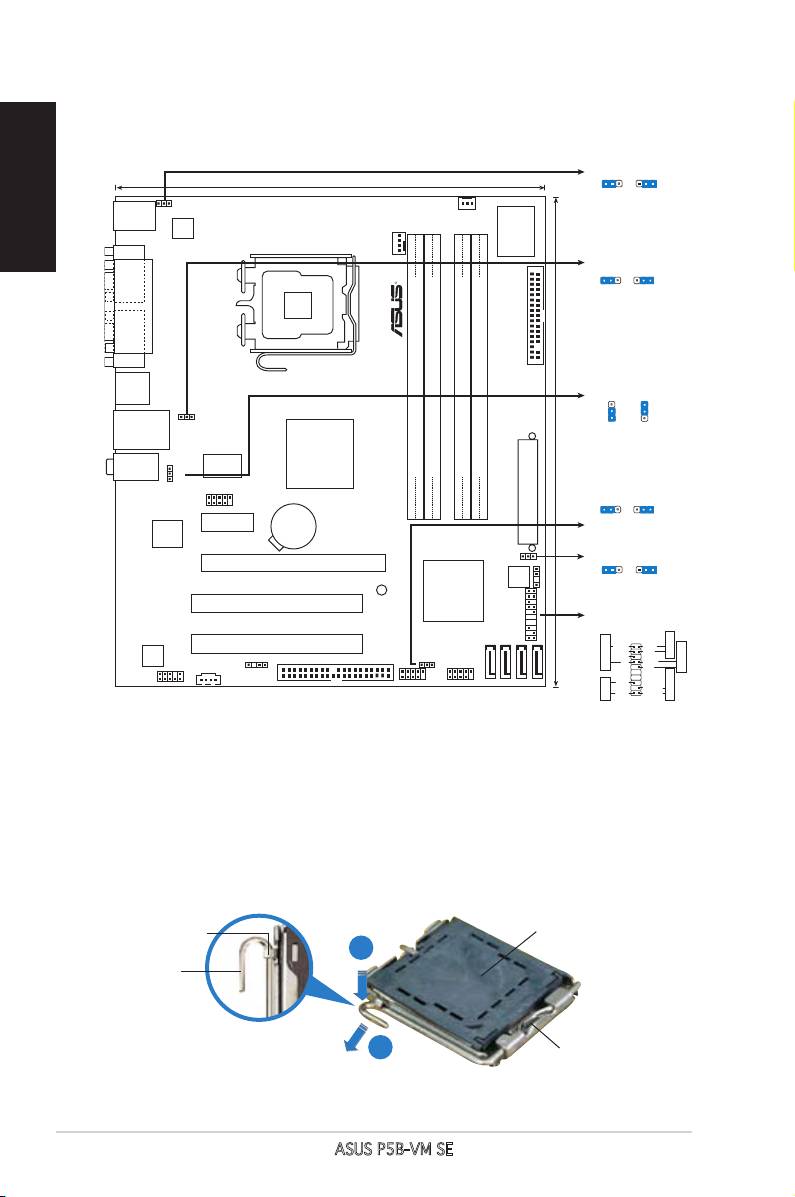
1. Rozmieszczenie elementów płyty głównej
Polski
2. Instalacja procesora
®
Wykonaj podane czynności w celu zainstalowania procesora Intel
w obudowie
775-land.
1. Naciśnij kciukiem (A) dźwignię ładowania, a następnie przesuń ją w lewo (B),
aż do jej zwolnienia z zatrzasku mocującego.
Zatrzask
Pokrywka PnP
podtrzymujący
A
Dźwignia
ładowania
B
Ta strona obudowy
mimośrodowej powinna
być skierowana do
użytkownika.
20
ASUS P5B-VM SE
KBPWR
1 2 2 3
21.3cm (8.4in)
+5V
+5VSB
KBPWR
(Default)
PS/2KBMS
T: Mouse
CHA_FAN1
B: Keyboard
Super I/O
ATX12V
COM1
CPU_FAN
USBPW1-4
1
2
2
3
LGA775
R
+5V
+5VSB
(Default)
FLOPPY
PARALLEL PORT
VGA1
USB34
USBPW910
3
2
2
USBPW1-4
1
)
+5V
+5VSB
LAN_USB12
(Default)
Intel
G965
AUDIO
RTM876-660
DDR2 DIMM_A1 (64 bit,240-pin module)
DDR2 DIMM_A2 (64 bit,240-pin module)
DDR2 DIMM_B1 (64 bit,240-pin module)
DDR2 DIMM_B2 (64 bit,240-pin module)
24.5cm (9.6in
USBPW910
USB910
USBPW5-8
P5B-VM SE
1
2
2
3
EATXPWR
CR2032 3V
+5V
+5VSB
PCIEX1_1
Lithium Cell
(Default)
Attansic
CMOS Power
L1
CLRTC
CLRTC
PCIEX16
1 2 2 3
8Mb
BIOS
Normal
Clear RTC
Intel
CHASSIS
(Default)
SB_PWR
ICH8
PCI1
PA
NEL
PANEL
PCI2
Speaker
Ground
Ground
Reset
ALC883
SPDIF_OUT
PRI_EIDE
USBPW5-8
Ground
RESET
SATA4
SATA3
SATA1
SATA2
+5V
Ground
AAFP
CD
PWR
PWRSW
USB78USB56
PLED-
IDE_LED-
PLED+
PLED SPEAKER
IDE_LED+
IDE_LED
*
Requires an ATX power supply
- 1
- 2

